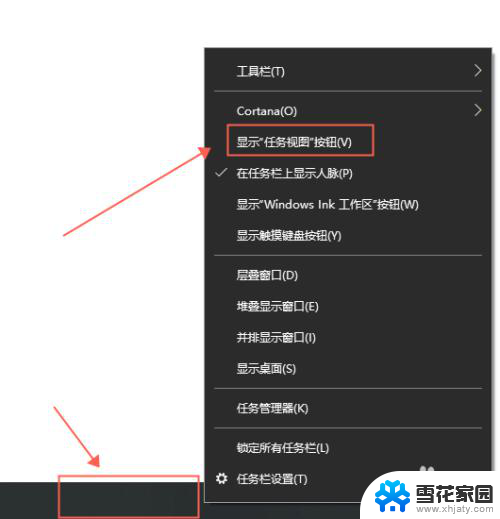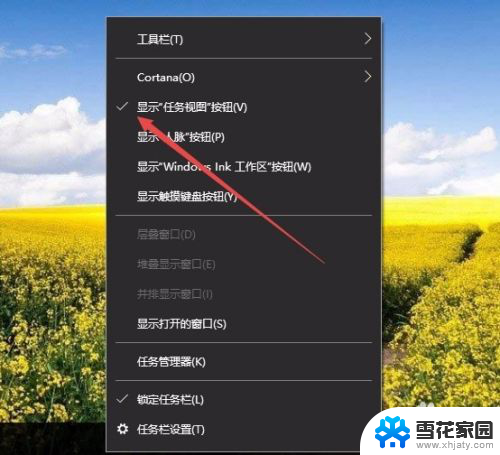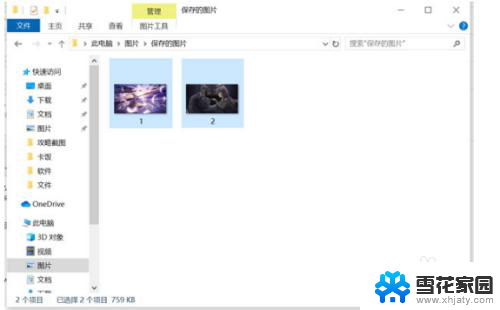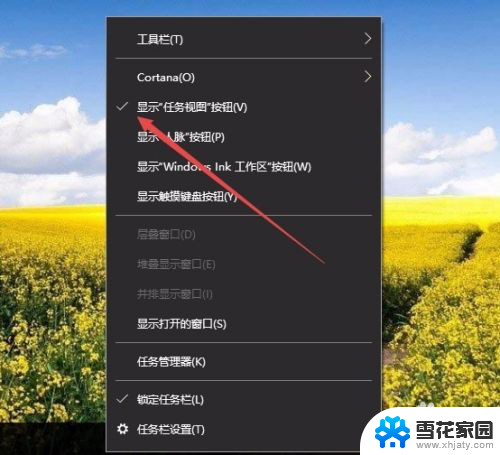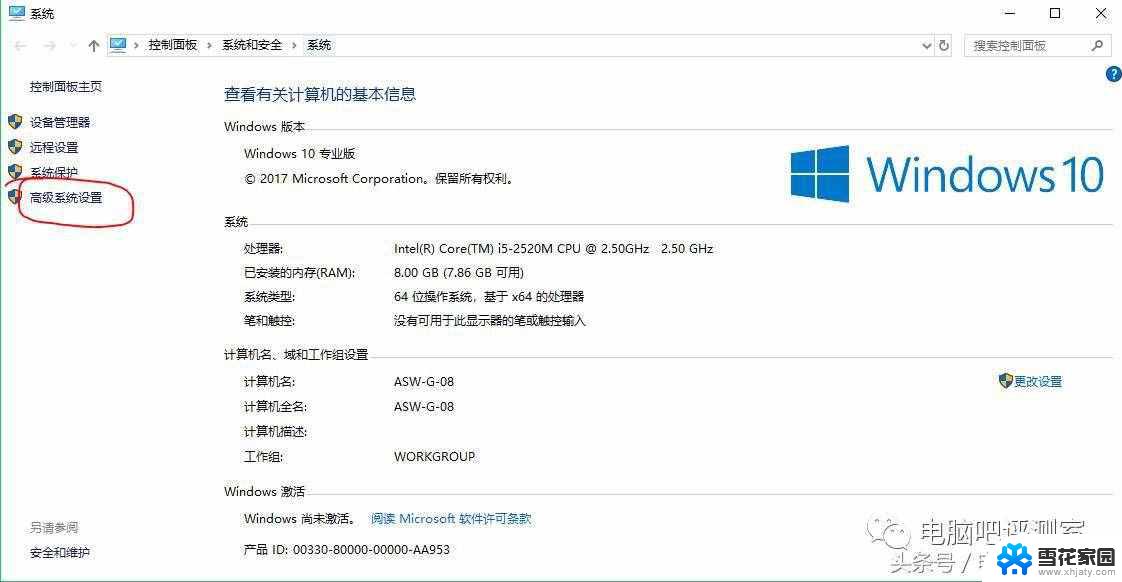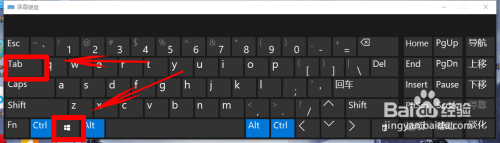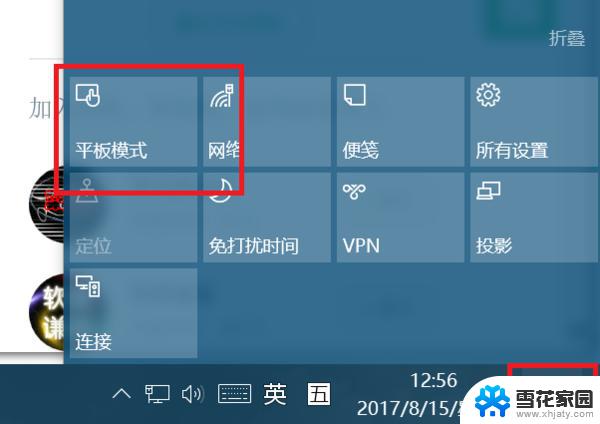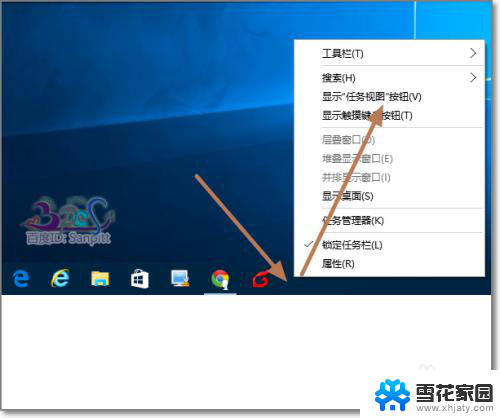电脑怎么开多个桌面 WIN10怎么设置多个虚拟桌面
更新时间:2024-07-08 08:59:30作者:jiang
在日常办公学习中,我们经常会遇到需要同时处理多个任务的情况,在WIN10操作系统中,可以通过设置多个虚拟桌面来提高工作效率。通过开启多个虚拟桌面,可以将不同的应用程序和窗口分别放置在不同的桌面上,避免混乱和干扰,使工作更加有序和高效。如何在WIN10中开启多个虚拟桌面呢?下面就来详细介绍一下相关设置方法。
具体方法:
1.右键桌面下面的任务栏空白处,选择“显示任务视图按钮”,如下图所示
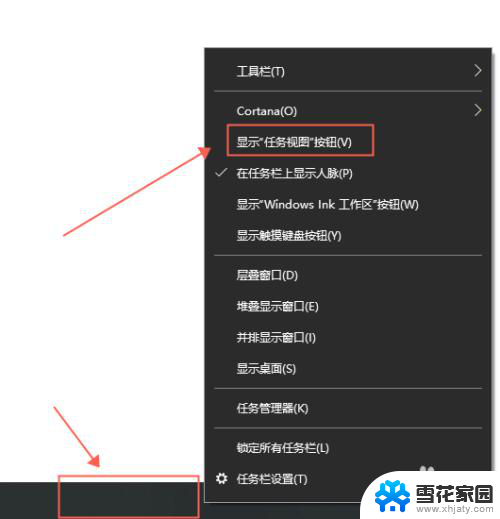
2.在左下角任务栏的WINDOWS键旁边会多出一个“任务视图”图标,点击它。如下图所示
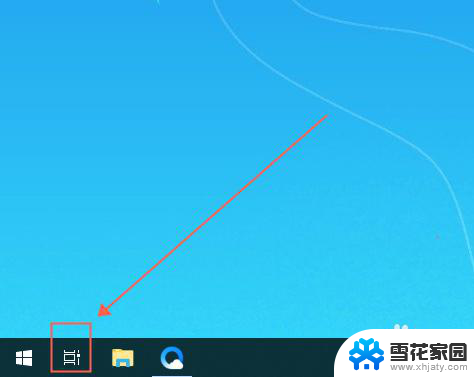
3.在任务视图的左上角,点击“+新建桌面”,如下图所示
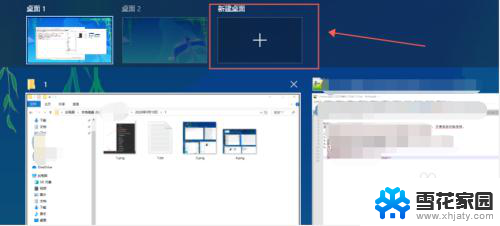
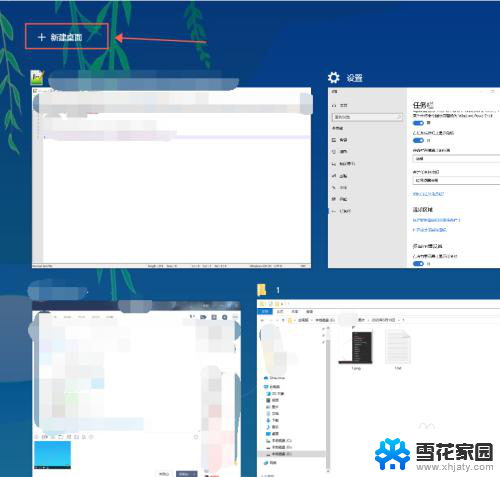
4.新建好桌面之后,就可以通过第2步和第3步的步骤来选择不同的桌面了。如下图所示
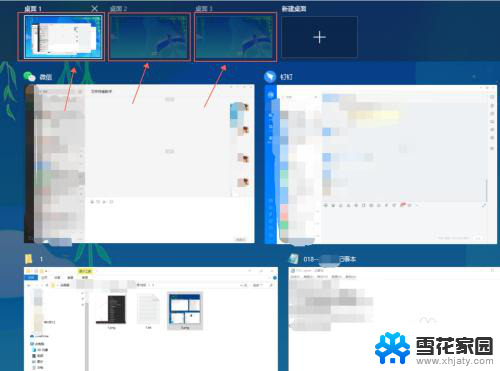
5.为了更快的切换使用桌面,使用快捷键更佳
创建一个新的桌面:Win+Ctrl+D
关闭桌面:Win+Ctrl+F4
快速切换桌面:Win+Ctrl+← 或 Win+Ctrl+→
以上就是电脑如何打开多个桌面的全部内容,如果有任何不清楚的地方,您可以参考本文中的步骤进行操作,希望对大家有所帮助。